En este artículo, aprenderás cómo configurar un Hotspot en Open Mesh con Cloud Trax y WiFire.
Clique aqui para ler este artigo em Português.
Para configurar WiFire en OpenMesh con Cloud Trax basta seguir los siguientes pasos:
Acceso al panel y configuración SSID – Hotspot en Open Mesh
Inicie sesión en el panel de configuración de Trax utilizando https://cloudtrax.com/ con la cuenta del enrutador que será configurado.
Acceda al menú Configurar y seleccione el SSID para configurar WiFire.
- Common
- SSID name: {{Nombre de la red que irá funcionar con WiFIre}}
- Enable: Activar esta opción
- Visible: Activar esta opción
- Band: Seleccione All – Combined SSID
- Authentication: Desmarque esta opción
- Captive Portal
- Bandwidth throttling: Activar esta opción
- Download: Seleccione el límite deseado por patrón
- Upload: Seleccione el límite deseado por patrón
- Bandwidth throttling: Activar esta opción
-
- Splash page: Activar esta opción
- Splash page configuration
- Splash page type: Seleccione la opción Hosted remotely
- Splash page URL: https://fw.wifire.me/trax
- Splash page secret: {{Solicite al equipo de WiFire esta información}}
- Splash page authentication
- Splash page authentication type: Seleccione la opción RADIUS
- Server address 1: {{Solicite al equipo de WiFire esta información}}
- Server address 2: {{Solicite al equipo de WiFire esta información}}
- Server secret: {{Solicite al equipo de WiFire esta información}}
- NAS ID: {{Solicite al equipo de WiFire esta información}}
- Use MAC addr for password: Desmarque esta opción
- Failed Authentication Block:
- Blocked after 5 invalid attempts
- Block duration of 30 minutes
- Cliente force timeout: 2880 (Si no hay un tiempo de espera de sesión configurado en el perfil de WiFire, el cliente se verá obligado a iniciar sesión nuevamente en 2 días.)
- Enable Failsafe mode: Deshabilite esta opción (si está habilitada y el cliente no puede autenticarse debido a un error de comunicación entre el enrutador y el servidor de radius, el tendrá internet libre incluso sin autenticar)
- Block unauthenticated users: Desmarque esta opción (cuando está habilitada, no le permitirá abrir la página de autenticación de WiFire porque usa https en el puerto 443 y no http en el puerto 80)
- Whitelist: Agregue aquí (si corresponde) los Mac de los dispositivos que deben acceder a Internet sin tener que autenticarse en el WiFi, como televisores y PDVs que necesitan esta red para funcionar.
- Blocked devices: Mantenga vacío
- Blocked message: Mantenga como está
- Walled garden: Complete con los dominios a continuación:
connect.facebook.net
graph.facebook.com
fbstatic-a.akamaihd.net
s-static.ak.facebook.com
scontent-a.xx.fbcdn.net
www.facebook.com
m.facebook.com
app.wifire.me
fw.wifire.me
fw.wifire.com
appbeta.wifire.me
fwbeta.wifire.me
fbcdn-profile-a.akamaihd.net
vpn.wifire.me
api.wifire.me
wifireme.s3-sa-east-1.amazonaws.com
api.chatchamp.io
cdnjs.cloudflare.com
accounts.google.com
accounts.google.com.br
lm.facebook.com
www.google-analytics.com
ssl.gstatic.com
www.instagram.com
api.instagram.com
www.linkedin.com
licdn.com
www.twitter.com
twimg.com
abs-0.twimg.com
api.twitter.com
pbs.twimg.com
static.licdn.com
- Availability
- Shedule WiFi: Desmarque esta opción, los tiempos de acceso se pueden configurar en el panel de WiFire en la configuración del perfil de usuario.
- Advanced
- 802.11r: Desmarque esta opción
- Block LAN access:Desmarque esta opción
- Cliente isolation: Desmarque esta opción
- DNS Intercept: Active esta opción
- Alternate DNS: Dejar este campo vacío
- Access control list: Dejar este campo vacío
- Bridge to LAN: Habilite esta opción si no tiene ningún enrutador configurado en el panel de Cloud Trax.
Guarde la configuración haciendo clic en el botón Save Changes en la parte superior de la página.
Configurar LOG de conexión
Acceda al menú Advanced y complete las opciones como se muestra a continuación
custom.sh server: https://api.wifire.me/openwrt/connectionlog/
- Syslog Server
- Primary IP Address: {{Solicite al equipo de WiFire esta información}}
- Primary Port: {{Solicite al equipo de WiFire esta información}}
- Backup IP Address: {{Solicite al equipo de WiFire esta información}}
- Backup Port: {{Solicite al equipo de WiFire esta información}}
Guarde la configuración haciendo clic en el botón Save Changes en la parte superior de la página.
Hotspot WiFire: la solución ideal
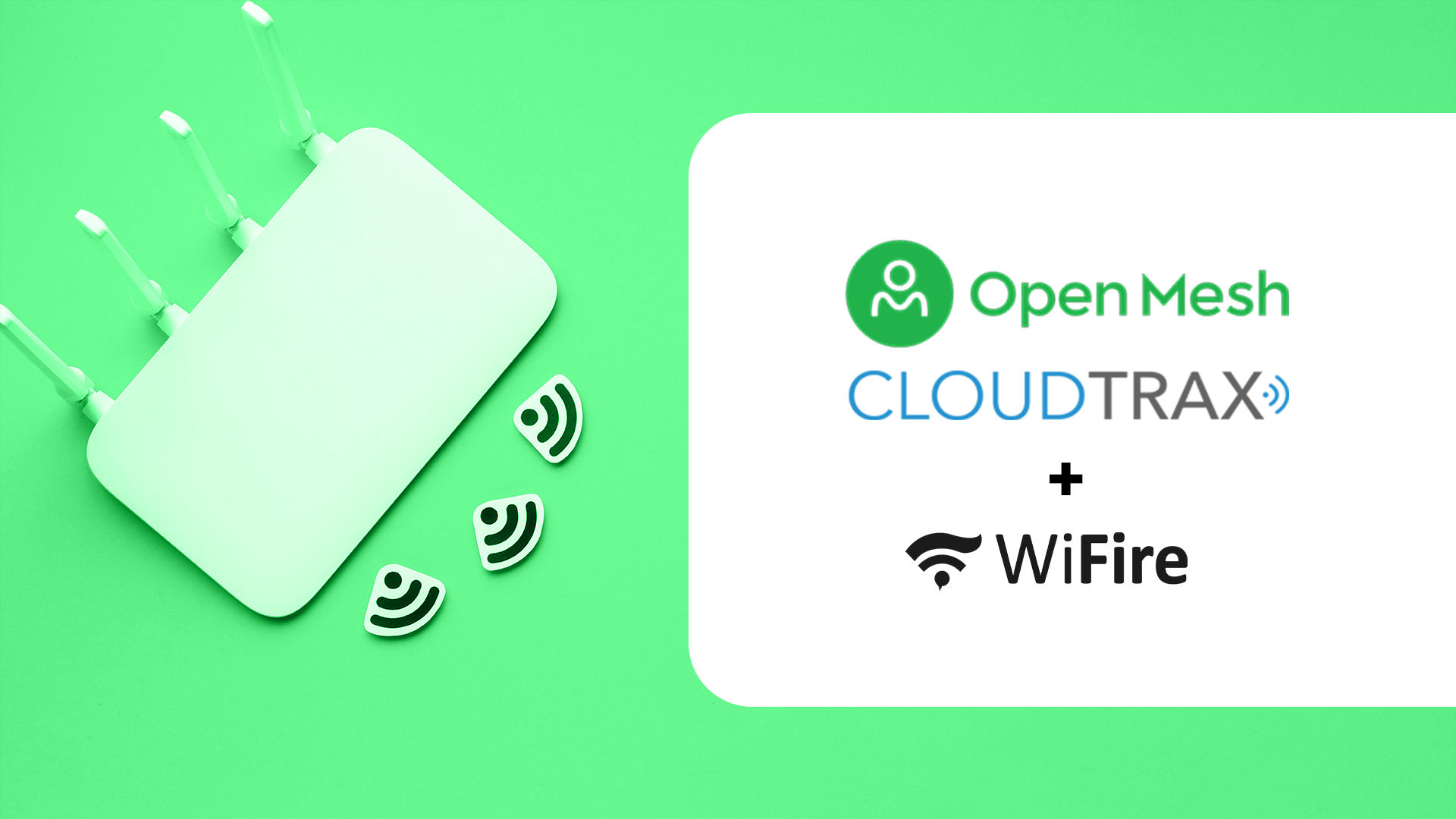

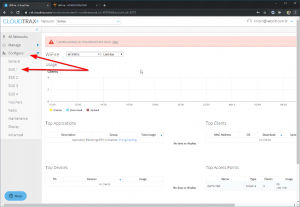
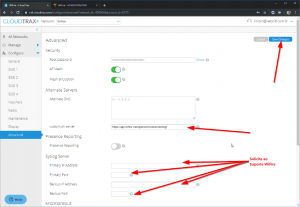

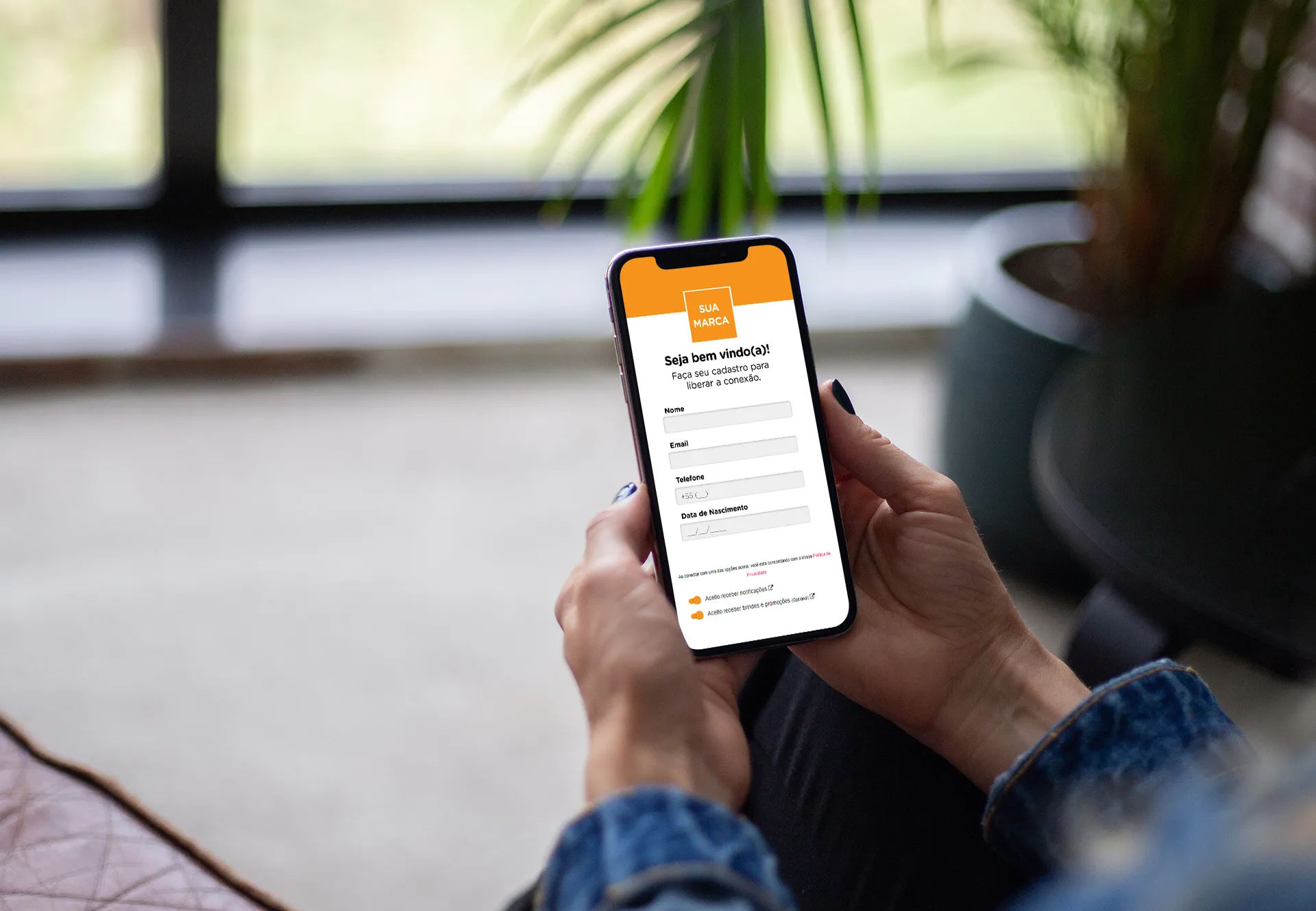

Faça seu comentário